Google Workspace Market содержит множество подключаемых модулей для управления задачами, которые могут повысить вашу производительность и помочь вам выполнять больше задач более эффективно. Большинство этих сторонних приложений хорошо интегрированы с Google Диском, Gmail, Календарем Google и Таблицами.
Если вы используете Workspace или любое из его приложений и хотите лучше справляться с задачами, попробуйте эти расширения для Google Workspace. Проверять Сравнение Google Workspace и Google Spaces: в чем разница?
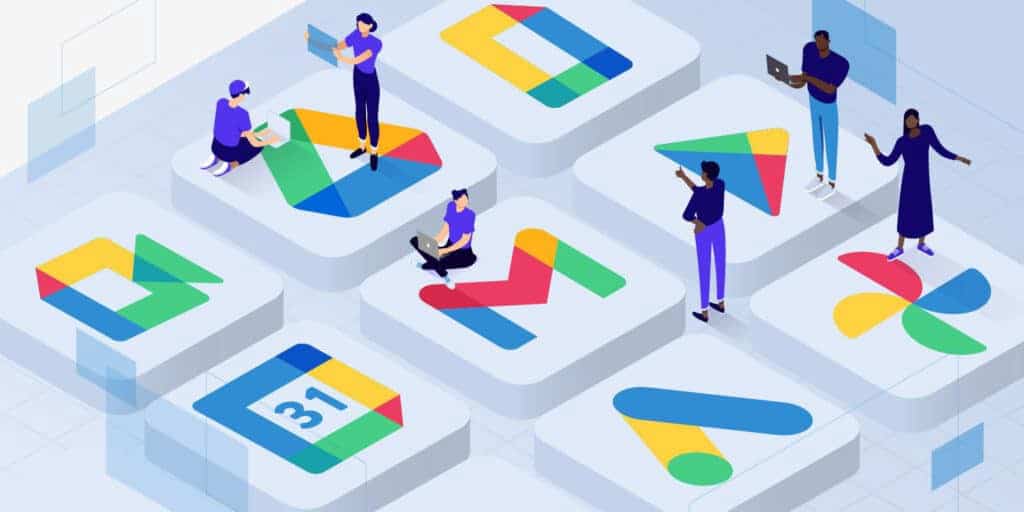
Дополнения Google Workspace
Расширения Google Workspace позволяют вам делать больше с Google Docs, Google Sheets и Google Slides.
Установите расширение
- На компьютере откройте документ, таблицу или презентацию.
- Справа от страницы нажмите Получить надстройки Добавить.
- Чтобы найти описание расширения, нажмите на него.
- Нажмите «Установить», а затем «Продолжить».
- Чтобы разрешить запуск расширений, прочтите сообщение «Запрос на доступ» и нажмите «Разрешить».
- После установки плагинов нажмите «Готово».
Важные заметки:
- Вы можете найти и использовать надстройки Google Workspace на левой боковой панели.
- Чтобы найти другие дополнения, перейдите в верхнее меню и нажмите «Расширения».
- Если вы не видите расширение после его установки, перезагрузите документ, таблицу или презентацию, чтобы добавить его на боковую панель.
- Узнайте больше о том, как использовать расширения.
Удалить добавить
- На компьютере откройте документ, таблицу или презентацию.
- Справа щелкните расширение, которое хотите удалить.
- Щелкните значок «Еще» и выберите «Управление расширениями».
- Рядом с расширением, которое вы хотите удалить, коснитесь значка «Дополнительные параметры», а затем «Удалить».
Важные заметки:
- Чтобы удалить расширения, нажмите «Дополнения», затем «Дополнения» и «Управление расширениями».
- Если вы удалите расширение Google Workspace таким образом, вы сможете удалить его с боковой панели, перезагрузив документ, таблицу или презентацию.
- В некоторых рабочих и учебных учетных записях организация устанавливает надстройки. Чтобы удалить эти надстройки, обратитесь к администратору.
1. Trello для Gmail и Asana для Gmail
Электронные письма часто требуют каких-то действий — отправки отчета, создания счета или ответа на комментарии. Но переключение между Gmail и приложением диспетчера задач для добавления необходимых задач может резко снизить вашу производительность.
Здесь мы можем вам помочь Трелло для Gmail و Асана для Gmail. Эти расширения Workspace дают вам возможность превращать электронные письма в задачи прямо из вашего почтового ящика. Таким образом, вы можете добавлять новые задачи в свой любимый инструмент управления проектами, не выходя из Gmail.
С помощью Asana для Gmail вы можете добавлять членов команды, устанавливать сроки выполнения и добавлять задачи в проекты прямо из Gmail. С другой стороны, Trello для Gmail создает задачи на панелях Trello, устанавливая тему в качестве заголовка карточек и строки сообщения в качестве описания.
Помимо Trello и Asana, другие инструменты управления проектами и совместной работы имеют аналогичные дополнения. Конечно, функции и функции различаются, но все они могут помочь вам сэкономить время. Проверять 10 лучших инструментов управления проектами для малого бизнеса.
2. Очереди
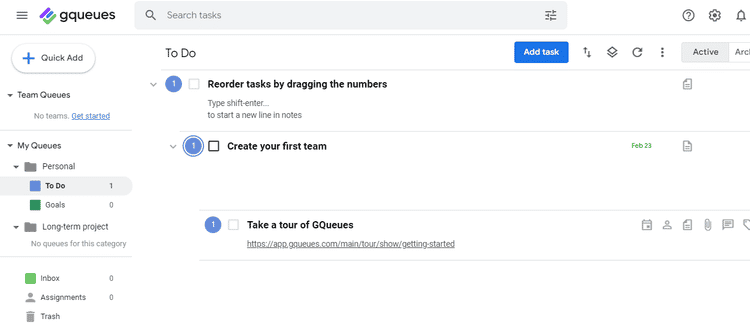
описывать GTails сам по себе как полный диспетчер задач для Google Workspace и имеет множество функций, подтверждающих это утверждение.
С помощью GQueues вы можете синхронизировать свой Календарь Google, создавать и назначать задачи, а также сотрудничать с коллегами. Чтобы разбить проекты на более мелкие задачи, вы можете создавать подзадачи и повторяющиеся задачи. Более того, он позволяет добавлять новые задачи прямо из Gmail и Календаря Google.
Интегрируйте его с Диском для удобного обмена документами. Он также имеет расширение Chrome, которое позволяет создавать задачи во время просмотра.
GQueues гарантирует своевременное выполнение ваших задач, отправляя вам напоминания по электронной почте и всплывающие окна. Бесплатный план предлагает базовые функции, а платный план дает вам больше контроля и возможностей за 3 доллара в месяц. Для бизнеса GQueues стоит 4 доллара за пользователя в месяц.
3. Ганттер

Как следует из названия, Gantter Это инструмент для управления проектами с помощью диаграмм Ганта. Установив его надстройку, вы можете использовать его с приложениями Workspace.
Во-первых, он поддерживает двунаправленную синхронизацию с календарем. Это означает, что ваши задачи Gantter автоматически появляются в Календаре Google, и вы можете использовать календарь для обновления статуса задачи. Во-вторых, его можно интегрировать с Google Диском, сохраняя ваши файлы прямо на Диске.
В-третьих, он обеспечивает обратную связь, интегрированную с Google Docs и Sheets, для уведомления членов команды. Наконец, вы можете общаться со своими товарищами по команде, используя Hangouts.
Существуют разные планы, в зависимости от того, какие приложения вы хотите интегрировать с Gantter. Однако все планы стоят 5 долларов за пользователя в месяц. Проверять Сравнение диаграммы Ганта и диаграммы PERT: в чем различия?
4. Канбанчи
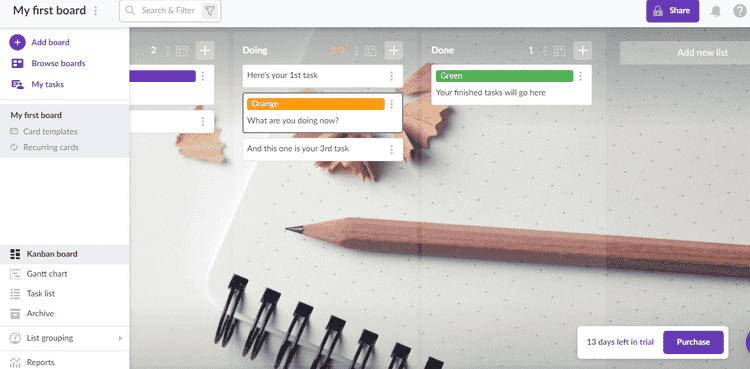
Канбанчи Это инструмент управления Agile-проектами в стиле Канбан, который можно интегрировать с Google Workspace в качестве надстройки. Он работает с Календарем, Диском и Gmail.
Вы можете автоматически добавлять даты проекта в Календарь Google и прикреплять свои файлы. Все ваши доски Kanban хранятся в виде файлов на Google Диске. При желании вы также можете экспортировать данные любой конкретной панели в Google Sheets.
Чтобы превратить электронные письма в задачи, вам нужно установить отдельное расширение под названием Kanbanchi для Gmail.
Стартовая версия стоит около 8 долларов на пользователя в месяц, а профессиональный план стоит 20 долларов на пользователя в месяц. План Professional предлагает трекеры времени, диаграммы Ганта и функции отчетности. Проверять Лучшие типы Agile-методологий для использования в ваших проектах.
5. Доска задач
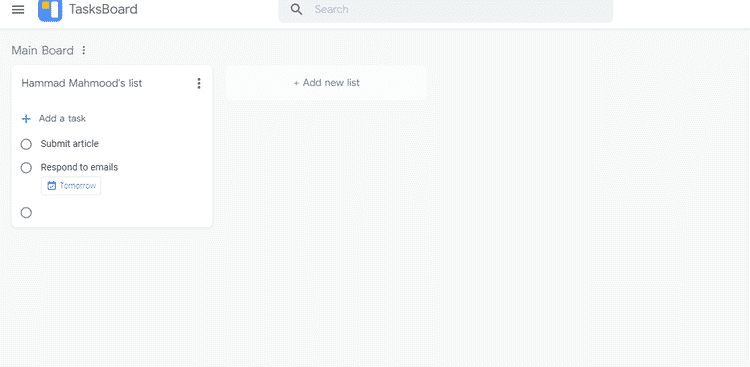
Если вы используете Google Задачи Чтобы всегда быть в курсе списка дел, попробуйте Доска задач. Google Workspace добавляет список дел Google
на доску Канбан, что позволяет вам эффективно просматривать и управлять ею.
После того, как вы добавите свои задачи на доску, вы сможете делиться ими и совместно работать над ними со своими товарищами по команде. Вы можете настроить несколько панелей, использовать стикеры и добавлять цвета, чтобы легко управлять задачами.
TasksBoard стоит 6 долларов в месяц. Хотя есть бесплатный план, он предлагает очень ограниченные возможности.
6. Планирование проектной работы
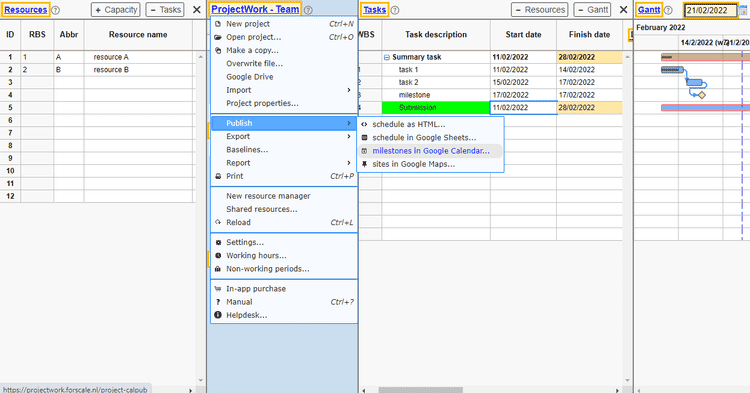
Проектная работа Это инструмент управления проектами, который легко интегрируется со многими приложениями Google Workspace.
Он позволяет создавать WBS, отображает диаграммы Ганта и позволяет отслеживать прогресс. Вы также можете управлять ресурсами и сотрудничать с членами команды с помощью ProjectWork Planning.
Некоторые из приложений Google, с которыми вы работаете, — это Диск, Карты, Календарь и Таблицы. Который хранит ваши расписания на Google Диске, что упрощает доступ к ним и обмен ими. Вы можете автоматически преобразовывать отчеты ProjectWork в Google Таблицы.
Точно так же вы можете отслеживать сроки и этапы прямо из своего календаря.
Однако интеграция с Google Sheets и Calendar доступна только для учетной записи Teams, стоимость которой составляет около 4.52 доллара в месяц. Бесплатный план поддерживает только интеграцию с Google Диском.
7. Умный лист
Smartsheet Это популярный облачный инструмент для управления проектами и совместной работы.
Smartsheet допускает интеграцию с различными инструментами, включая Google Workspace. Он содержит отдельные надстройки для Gmail, Google Docs и Forms.
Расширение синхронизирует ваше расписание с Календарем Google и позволяет добавлять файлы с Диска в виде вложений в Smartsheet. Благодаря интеграции форм со Smartsheet ваши ответы автоматически добавляются в выбранную электронную таблицу.
Кроме того, вы можете легко создавать документы в Документах Google с помощью Smartsheet Merge, чтобы добавлять информацию в формы документов. Наконец, вы можете добавлять электронную почту или вложения в Smartsheet прямо из Gmail.
Стоимость Smartsheet варьируется в зависимости от различных факторов. Какой бы план вы ни выбрали, интеграция с Google Apps доступна всем. Проверять Лучшие приложения с набросками для выделения идей для организованной работы.
8. ТикТик
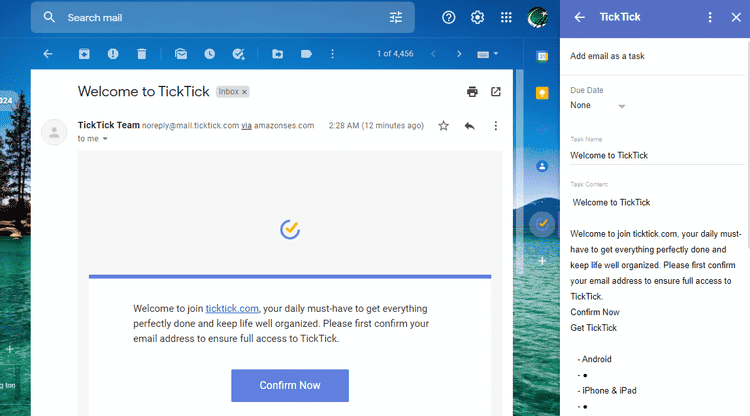
ТикТик Это приложение для составления списка дел, которое предоставляет просмотры календаря, напоминания, таймеры и различные функции совместной работы для повышения вашей производительности. Лучше всего то, что расширение можно интегрировать с Gmail, чтобы упростить рабочий процесс.
После установки расширения и создания учетной записи TickTick вы можете конвертировать электронные письма непосредственно в задачи TickTick из Gmail.
Расширение TickTick автоматически заполняет поля и устанавливает строку темы в качестве имени задачи и текст электронного письма в качестве описания. Но вы можете редактировать их, устанавливать сроки и называть задачи высокоприоритетными.
Он также работает с Google Assistant. У TickTick есть премиум-версия, которая стоит около 3 долларов в месяц. Но для большинства пользователей бесплатного плана будет достаточно. Проверять Как использовать TickTick для повышения производительности: заметки, прочитать позже и задачи.
Отслеживайте задачи и проекты
Google Workspace — это полный набор инструментов для повышения производительности, содержащий почти все необходимые приложения и функции. Но если вам нужны дополнительные функции управления задачами или интеграция с вашим любимым инструментом для совместной работы, вы можете установить вышеупомянутые расширения.
Хотя эти надстройки расширяют функциональные возможности Google Apps, Google Workspace на самом деле предлагает множество полезных функций, которые стоит изучить. Теперь вы можете просмотреть Сравнение Google Workspace и Microsoft 365: что лучше для производительности?







